Режим чтения
Режим чтения
Режим чтения был создан для того, чтобы пользователи могли свободно читать и перемещаться по документу, не распечатывая его (рис. 2.55). Название этого режима говорит само за себя – в нем удобнее всего работать с документом, если нужно подробно изучить то, что в нем написано.
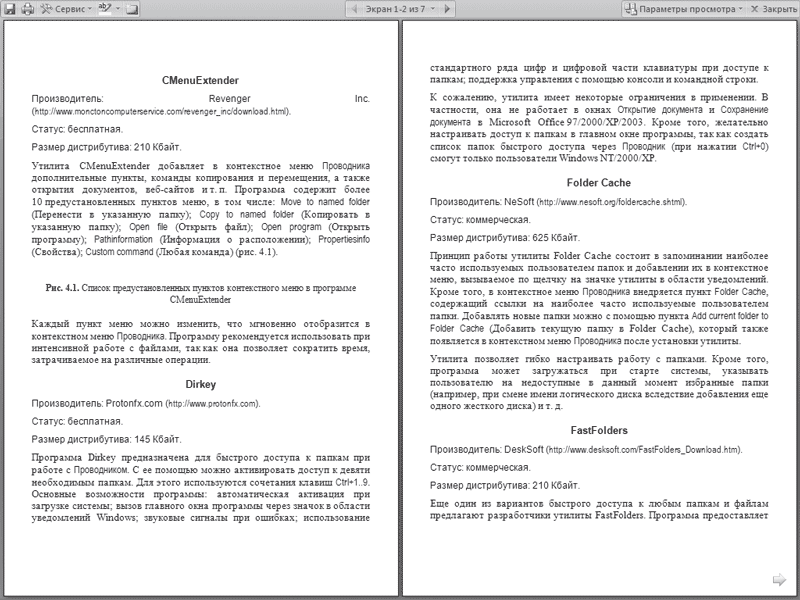
Рис. 2.55. Окно Microsoft Word в режиме чтения
В режиме чтения две страницы отображаются во весь экран с максимальным размером, при этом на экране не показываются лента, панель быстрого доступа, линейки, строка состояния и т. д. Доступны инструменты, позволяющие делать пометки в тексте – выделять цветом и создавать примечания. Кнопка Сервис дает возможность получить доступ к некоторым другим инструментам (рис. 2.56). Можно также сохранить и распечатать документ, используя соответствующие кнопки в левом верхнем углу окна.

Рис. 2.56. Меню кнопки Сервис
Переключаться между страницами можно несколькими способами:
• нажимая кнопку с изображением стрелки в правом (для перехода к следующей странице) или в левом (для перехода к предыдущей) углу окна;
• щелкая на правом или левом краях страницы, когда указатель мыши имеет вид ладошки;
• нажимая кнопки Предыдущий экран или Следующий экран, которые располагаются в верхней части окна и имеют вид стрелок;
• используя колесико мыши или клавиши Page Up и Page Down;
• применяя меню, которое появляется при щелчке в верхней части окна на изображении текущей страницы (рис. 2.57). С помощью этого меню можно перейти к определенной странице. Кроме того, здесь можно включить отображение схемы документа или эскизов.
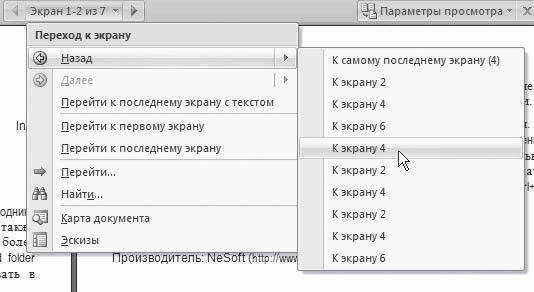
Рис. 2.57. Меню переключения между страницами
Нажав кнопку Параметры просмотра, можно настроить просмотр документа в удобном для вас виде (рис. 2.58).
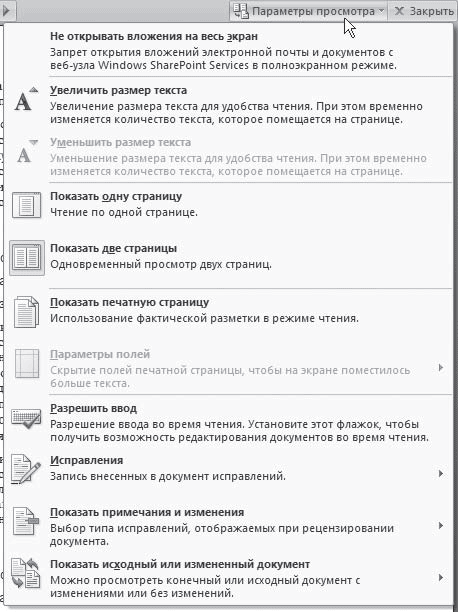
Рис. 2.58. Настройки режима чтения
Для выхода из режима чтения нажмите кнопку Закрыть в правом верхнем углу окна.
Более 800 000 книг и аудиокниг! 📚
Получи 2 месяца Литрес Подписки в подарок и наслаждайся неограниченным чтением
ПОЛУЧИТЬ ПОДАРОКДанный текст является ознакомительным фрагментом.
Читайте также
Семафоры чтения-записи
Семафоры чтения-записи Семафоры, так же как и спин-блокировки, могут быть типа чтения-записи. Ситуации, в которых предпочтительнее использовать семафоры чтения-записи такие же как и в случае использования спин-блокировок чтения-записи.Семафоры чтения-записи
Блокировки чтения/записи
Блокировки чтения/записи Блокировки чтения/записи применяются точно в соответствии с их названием: несколько «читателей» могут использовать ресурс в отсутствие «писателей», или один «писатель» может использовать ресурс в отсутствие «читателей» и других
Блокировки чтения/записи
Блокировки чтения/записи Блокировка чтения/записи является специфическим механизмом, отличающимся от рассмотренных выше. Специфика состоит в следующем:• Данный тип блокировки даже по POSIX является альтернативным. Часто этот тип блокировки может реализовываться как
Пользовательский режим и режим ядра
Пользовательский режим и режим ядра Сервер NFS в основном предназначен для обмена данными между файлами на диске и сетевым интерфейсом. В обычных условиях сервер NFS выполняется в системе Linux в пользовательском режиме. Это означает, что сервер не имеет специальных
ГЛАВА 8 Блокировки чтения-записи
ГЛАВА 8 Блокировки чтения-записи 8.1. Введение Взаимное исключение используется для предотвращения одновременного доступа нескольких потоков к критической области. Критическая область кода обычно содержит операции считывания или изменения данных, используемых
8.3. Атрибуты блокировки чтения-записи
8.3. Атрибуты блокировки чтения-записи Мы уже отмечали, что статическая блокировка может быть проинициализирована присваиванием ей значения PTHREAD_RWLOCK_INITIALIZER. Эти переменные могут быть проинициализированы и динамически путем вызова функции pthread_rwlock_init. Когда поток
9.6. Приоритет чтения и записи
9.6. Приоритет чтения и записи В нашей реализации блокировок чтения-записи в разделе 8.4 приоритет предоставлялся ожидающим записи процессам. Теперь мы изучим детали возможного решения задачи читателей и писателей с помощью блокировки записей fcntl. Хочется узнать, как
Блокировки чтения-записи
Блокировки чтения-записи Пpoгрaммa, использующая блокировки чтения-записи, является слегка измененной версией программы с взаимными исключениями Posix. Поток должен установить блокировку файла, прежде чем увеличивать общий счетчик. ПРИМЕЧАНИЕ Существует не так уж много
Программы для чтения RSS-новостей
Программы для чтения RSS-новостей У каждого пользователя есть некоторое количество ресурсов, которые он посещает постоянно. Для отслеживания новой информации хотя бы на основных сайтах необходимо затратить время. Многие современные веб-браузеры и почтовые клиенты умеют
Режим чтения
Режим чтения Режим чтения был создан для того, чтобы пользователи могли свободно читать и перемещаться по документу, не распечатывая его (рис. 2.55). Название этого режима говорит само за себя – в нем удобнее всего работать с документом, если нужно подробно изучить то, что в
Статические поля только для чтения
Статические поля только для чтения В отличие от данных-констант, доступные только для чтения поля не причисляются автоматически к группе статических. Если вы хотите использовать значения доступных только для чтения полей на уровне классов, используйте ключевое слово
1.4. Устройства чтения/записи CD и DVD
1.4. Устройства чтения/записи CD и DVD В настоящее время существуют устройства, которые могут только читать CD и DVD, но не могут их записывать, и устройства, которые могут и читать, и записывать диски. Первый тип устройств называется приводами CD-ROM или DVD-ROM. Они сравнительно
Преобразование базы данных в режим только для чтения
Преобразование базы данных в режим только для чтения Требуется исключительный доступ для переключения базы данных между режимами чтения/записи и только для чтения- см. разд. "Исключительный доступ" главы 39. Переключение режима может быть выполнено владельцем базы данных
Просмотры только для чтения
Просмотры только для чтения Просмотр будет просмотром только для чтения, если его оператор SELECT имеет любую из следующих характеристик:* указывает квантификатор строк, отличный от ALL (т. е. DISTINCT, FIRST, SKIP);* содержит поля, определенные через подзапросы или другие выражения;*
Что нужно для чтения электронных книг?
Что нужно для чтения электронных книг? Почти любую из существующих в мире книг можно найти в электронном виде. Введите в поисковике автора или название книги в кавычках и слово «скачать», и вы наверняка обнаружите искомое. Это текстовые файлы, документы Word, RTF, PDF, HTML, а